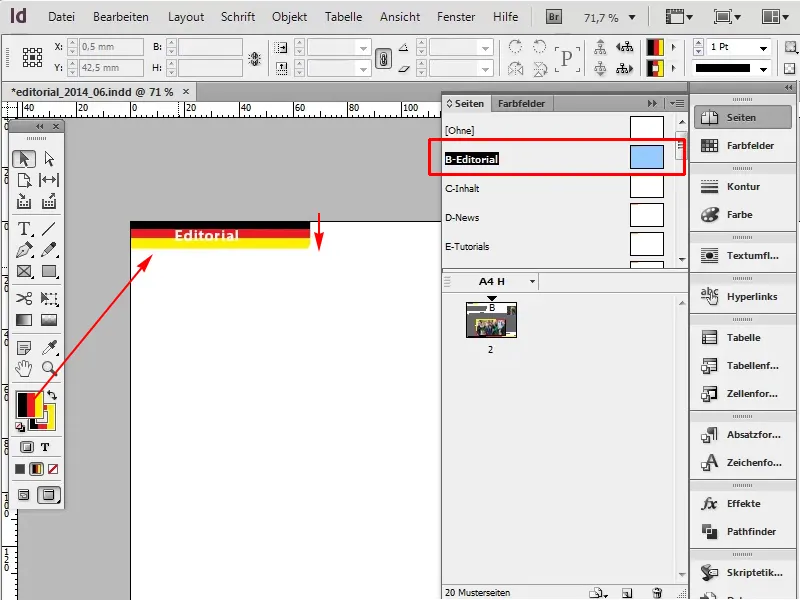In deze truc draait het erom verlopen te gebruiken die er echter helemaal niet uitzien als verlopen. Ik wil bijvoorbeeld het redactionele gedeelte liever in de kleuren van Duitsland hebben. Dus Zwart, Rood, Goud (Geel).
Daar gaan we: Stappen 1-12
Stap 1
Hiervoor ga ik eerst naar mijn Standaardlay-out, om de huidige oranje tint te veranderen.
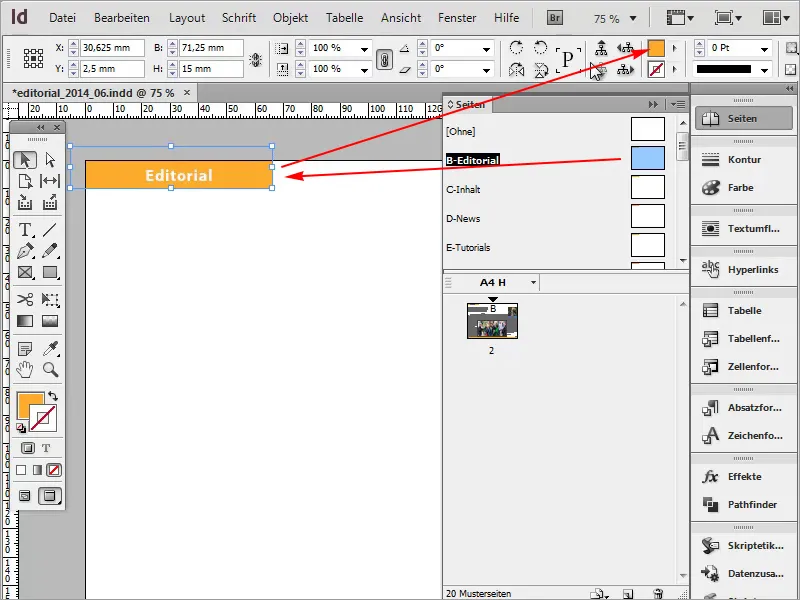
Stap 2
Vervolgens ga ik naar de verlopen: Venster>Kleur>Verloop.
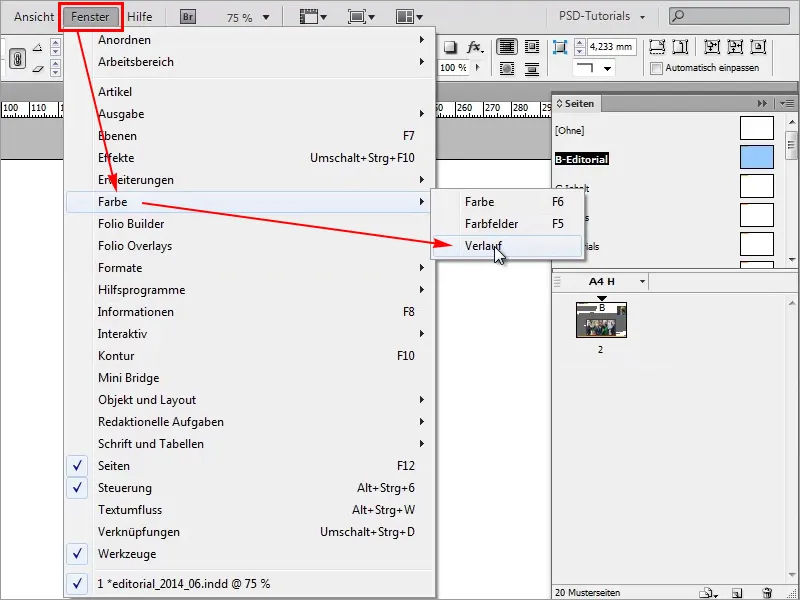
Stap 3
Hier kan ik nieuwe verlopen aanmaken of beïnvloeden.
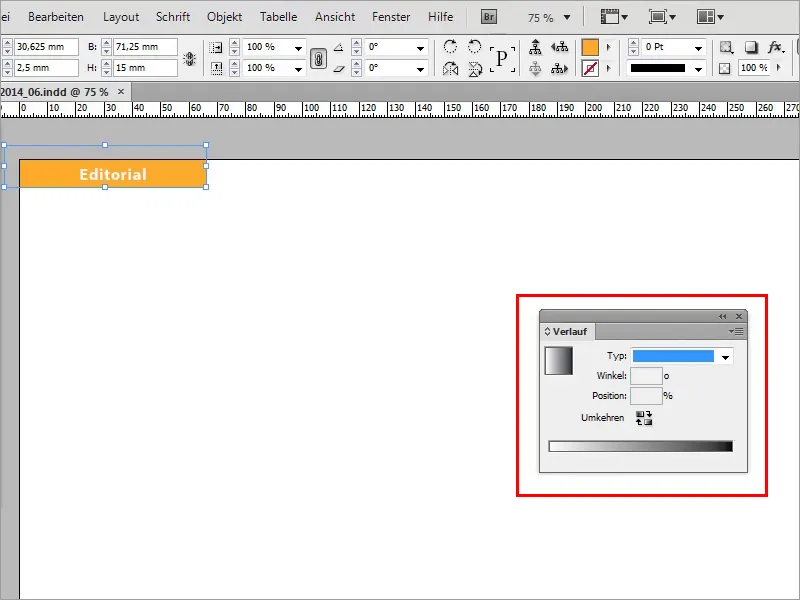
Stap 4
Maar het makkelijkst gaat het in mijn Kleurenpanel, daar kan ik opnieuw een Nieuw verloopveld creëren.
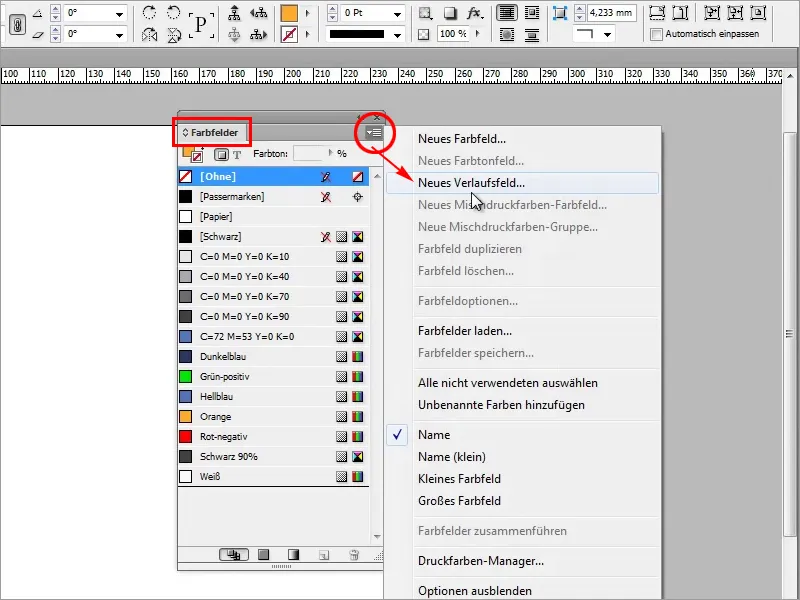
Stap 5
Het Nieuwe verloopveld noem ik "Duitslandkleur" en ik begin met Zwart.
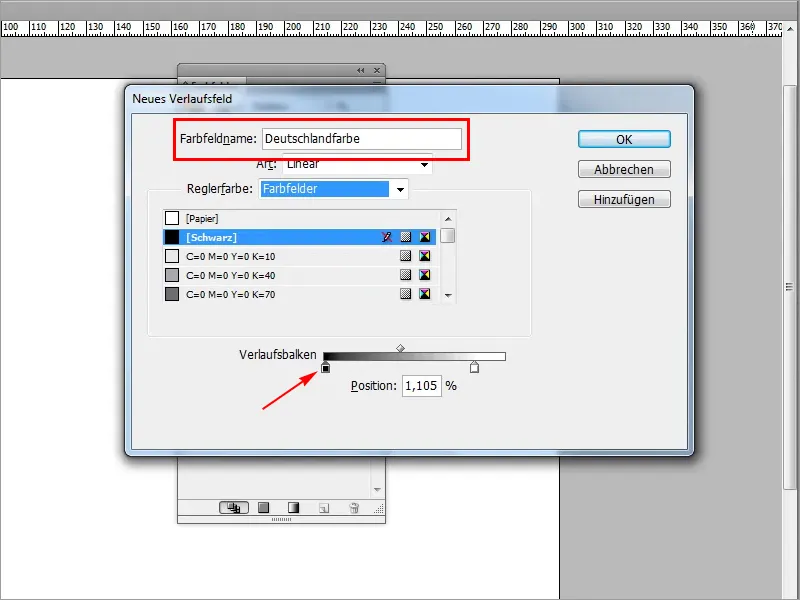
Stap 6
Vervolgens heb ik Rood nodig. Dat kan ik hier heel snel maken. Ik maak een nieuw kleurveld met een Linker muisklik onder de verloopbalk en deze kleur ik dan rood.
• Cyaan 0%
• Magenta 100%
• Geel 100%
• Zwart 0%
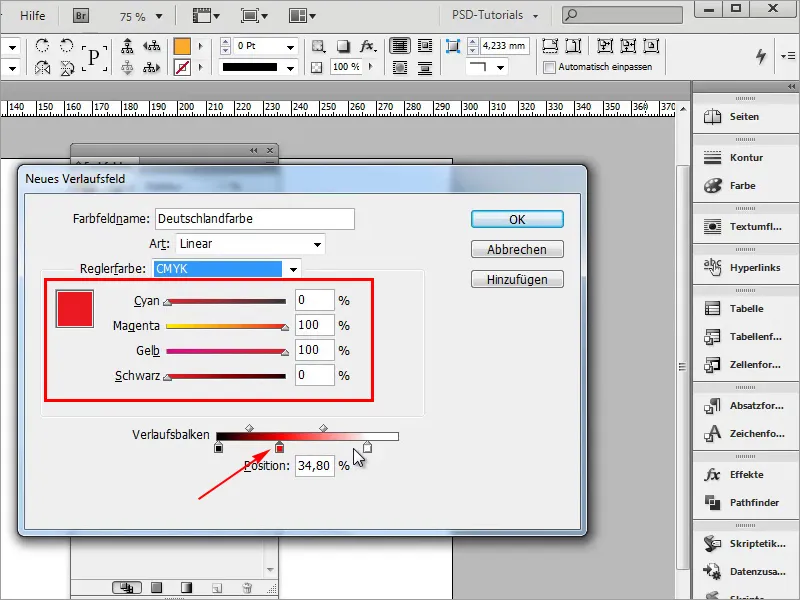
Stap 7
Tenslotte komt nog de kleur Geel.
• Cyaan 0%
• Magenta 0%
• Geel 100%
• Zwart 0%
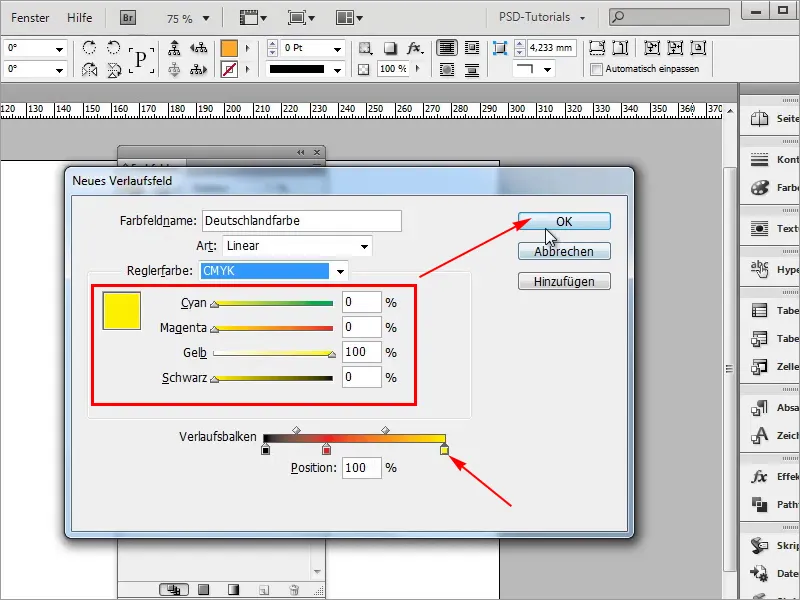
Stap 8
Ik ga het nieuw aangemaakte verloop toepassen en nu begint het er al uit te zien als een verloop.
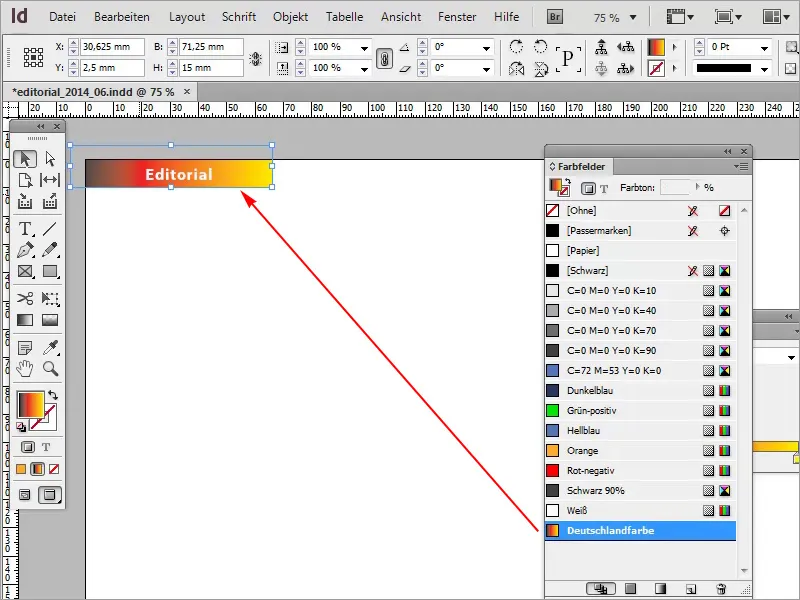
Stap 9
Maar dat willen we niet, want een Duitse vlag ziet er natuurlijk niet uit als een verloop. Daarom gaan we nogmaals naar het verloop en hier bestaat de truc er nu in dat de verfblikken direct naar het volgende blikje worden getrokken.
• Positie: 34,25%
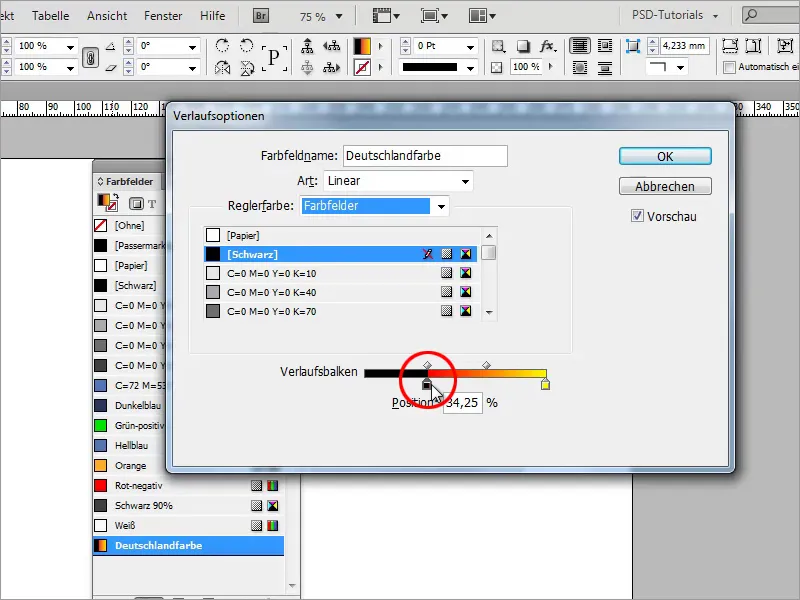
Stap 10
Ik heb de rode kleur nog een tweede keer nodig en trek hem naar 66,29%.
• Positie: 66,29%
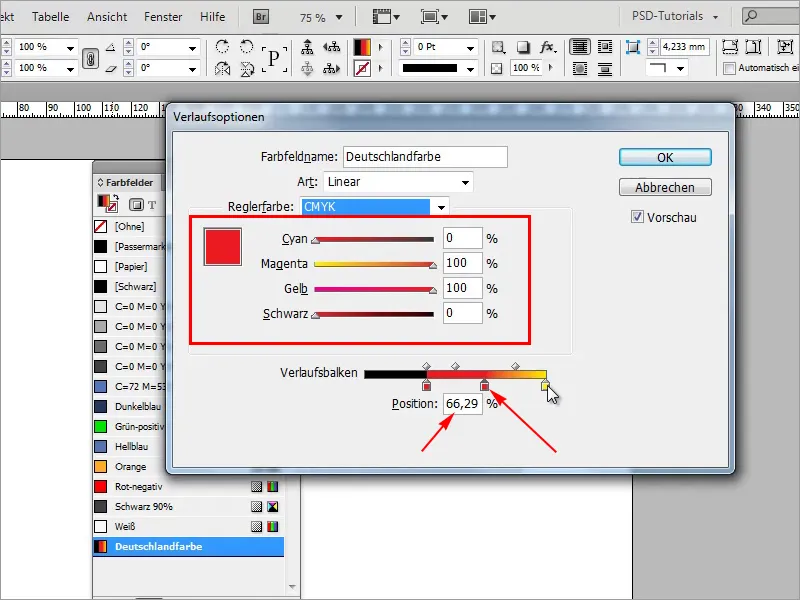
Stap 11
De gele trek ik er precies naast.
• Positie: 66,85%
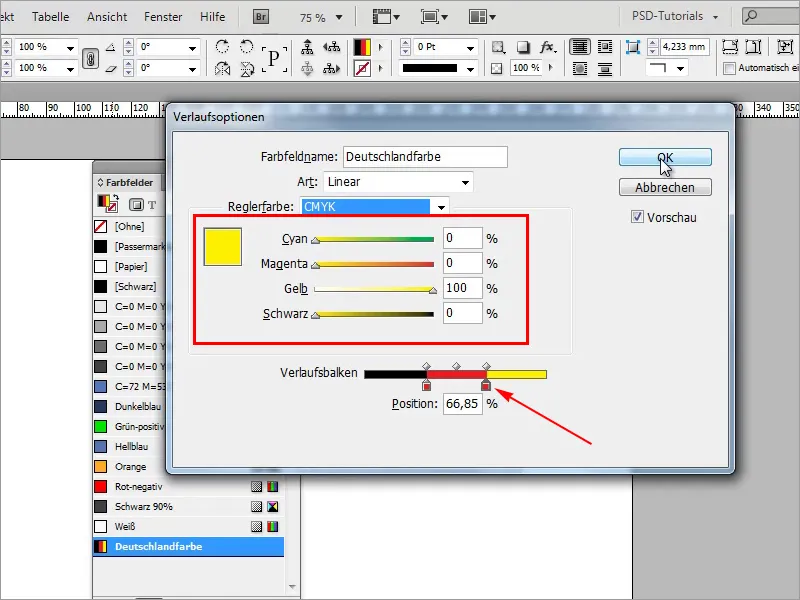
Stap 12
Zo heb ik mijn Duitse vlag in een handomdraai gemaakt. Als ik nu terugga naar mijn redactionele pagina, zie ik de Duitse vlag.
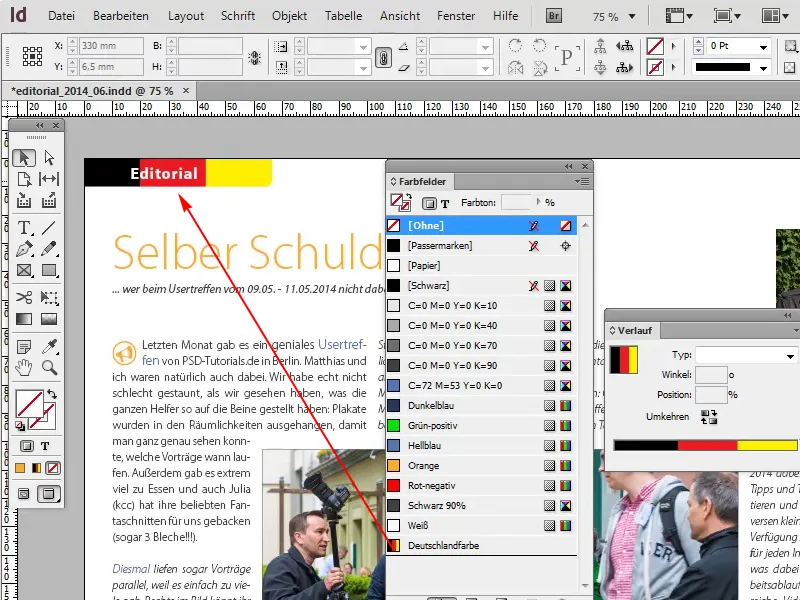
Stappen 13-24
Stap 13
Ik kan dit ook hieronder toepassen.
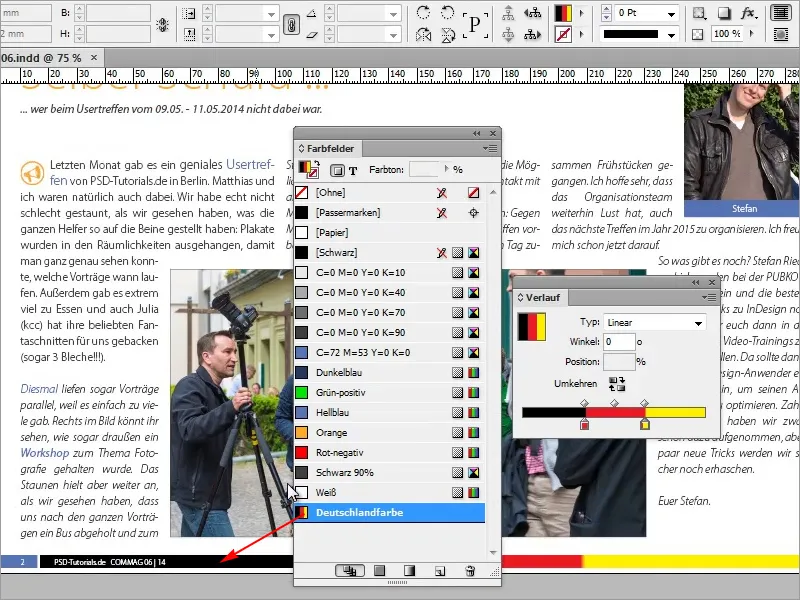
Stap 14
Maar hier is nog een klein verloop, daar heb ik niet zo nauwkeurig gewerkt, daar moet ik nog eens goed naar kijken.
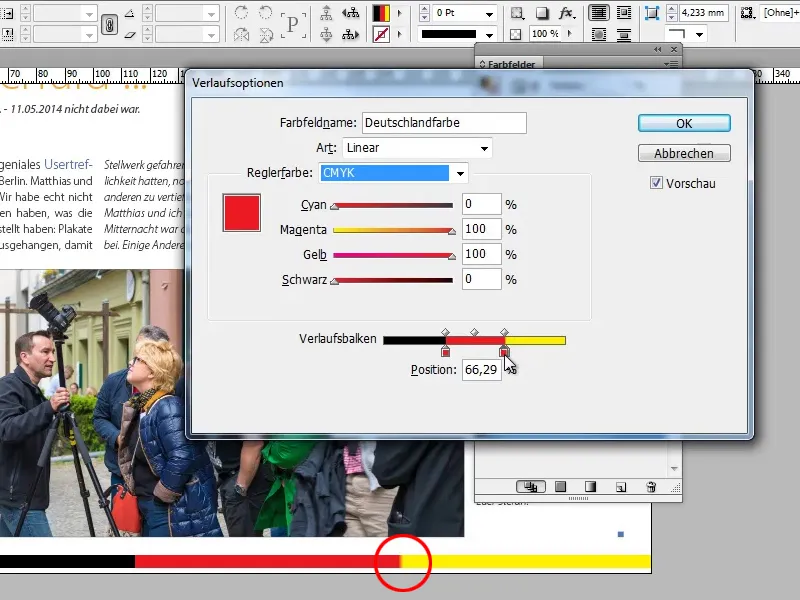
Stap 15
Zo, nu is het perfect.
• Positie: 67,40%
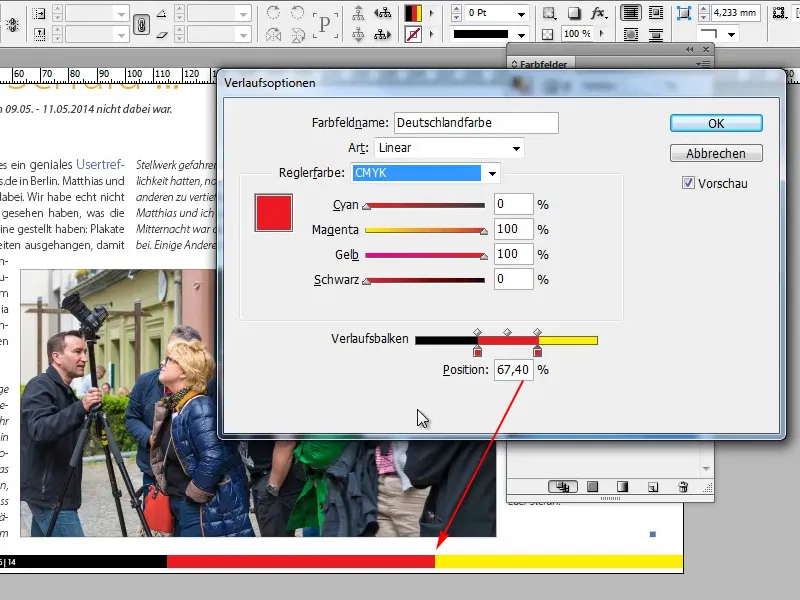
Stap 16
Zo kan ik heel snel vlakken met verschillende kleuren maken met een verloop, zonder dat ik eerst drie objecten hoef te maken. Dit helpt enorm en bespaart veel werk. Het zou ongunstig zijn als ik eerst een object op de masterpagina zou moeten maken.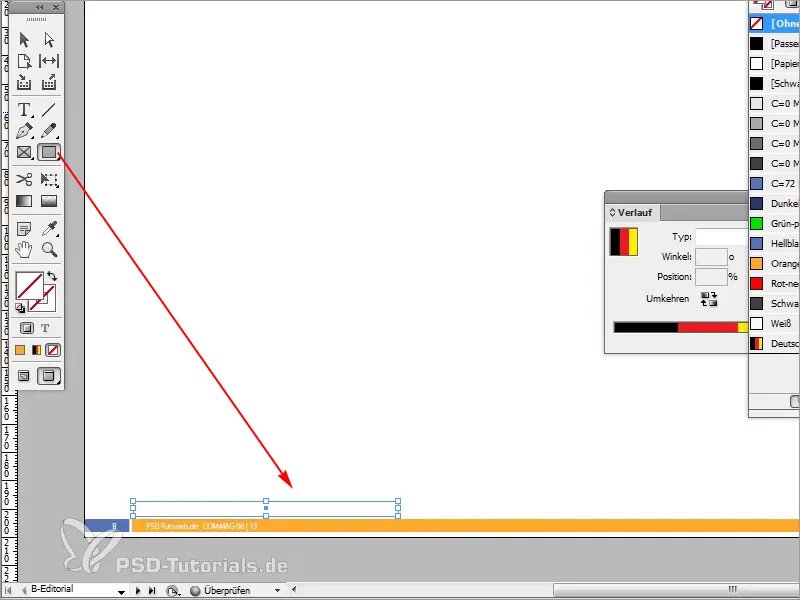
Stap 17
Vervolgens kleur ik het passend zwart. Het volgende object kan ik rood kleuren door te kopiëren met de Alt-toets.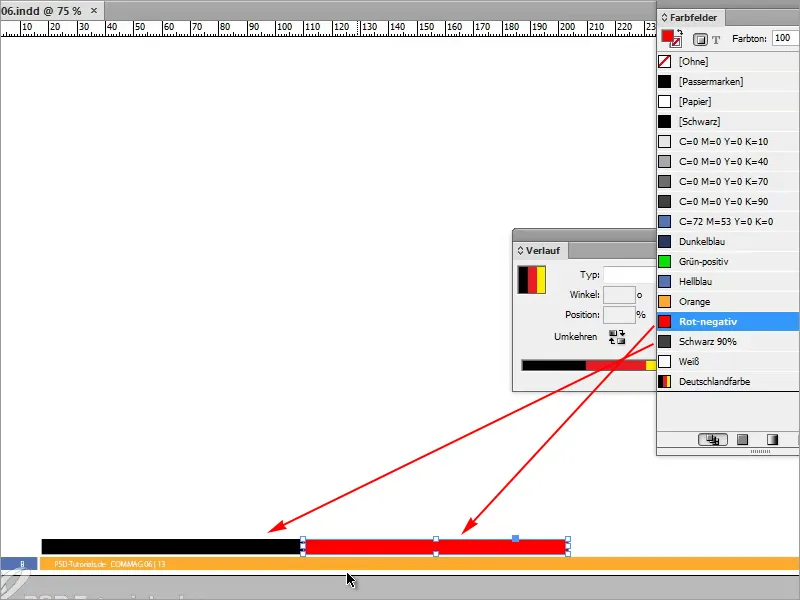
Stap 18
Geel heb ik niet direct en moet ik eerst de kleur aanmaken.
• Cyaan 0%
• Magenta 0%
• Geel 96,75%
• Zwart 0%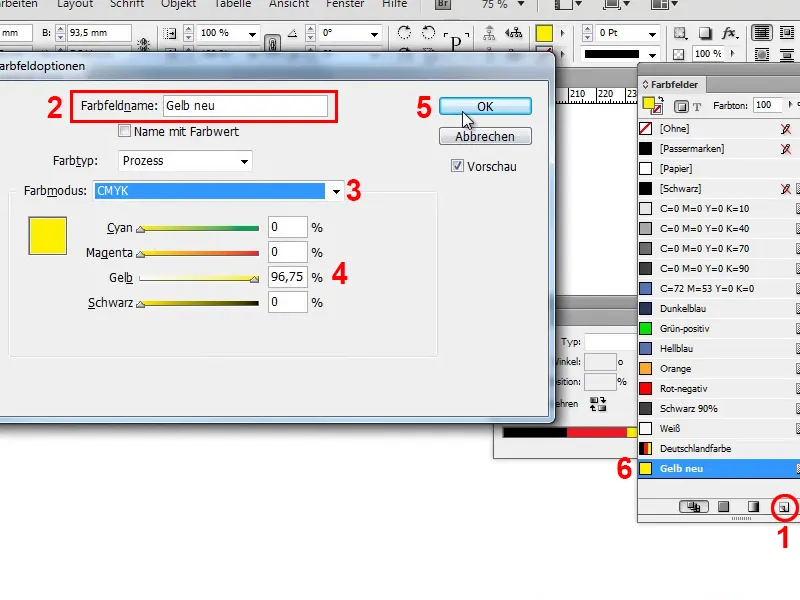
Stap 19
Zo zouden we ook de Duitse vlag kunnen maken. Deze methode is zeer inflexibel, want we moeten telkens nieuwe objecten maken, en dat is niet de bedoeling.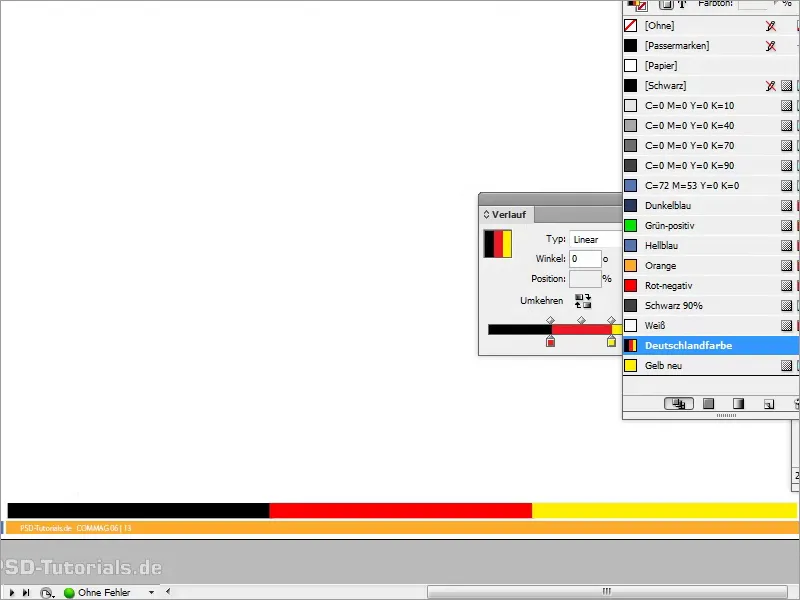
Stap 20
Daarom mijn tip: Maak gewoon een verloop en gebruik deze met meerdere kleuren. Dit verloop kun je vervolgens ook weer gebruiken voor contouren, dus als ik bijvoorbeeld dit beeld heb en zeg, ik zou daar graag een contour van 9pt op willen hebben.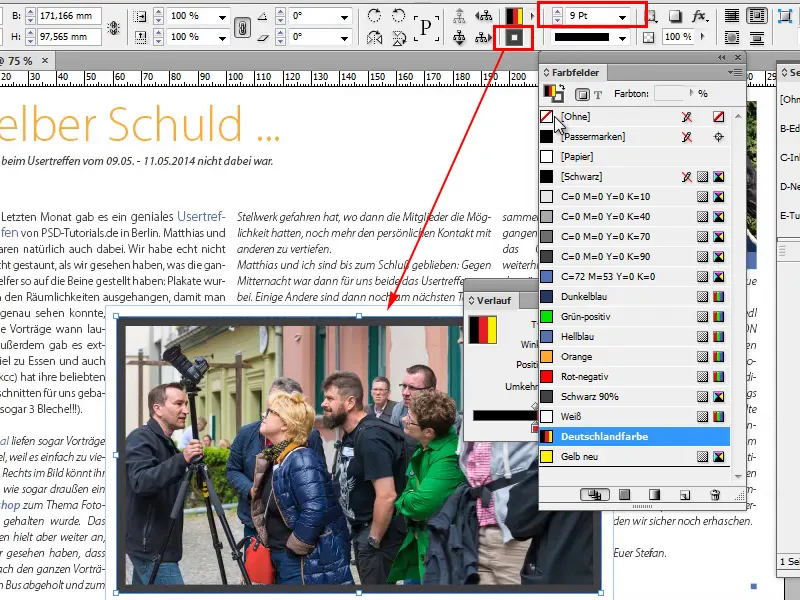
Stap 21
Als ik nu met het pijltje de vlakte en de contour verwissel, dan heb ik de Duitse kleur als contour en dat werkt echt geweldig met verlopen.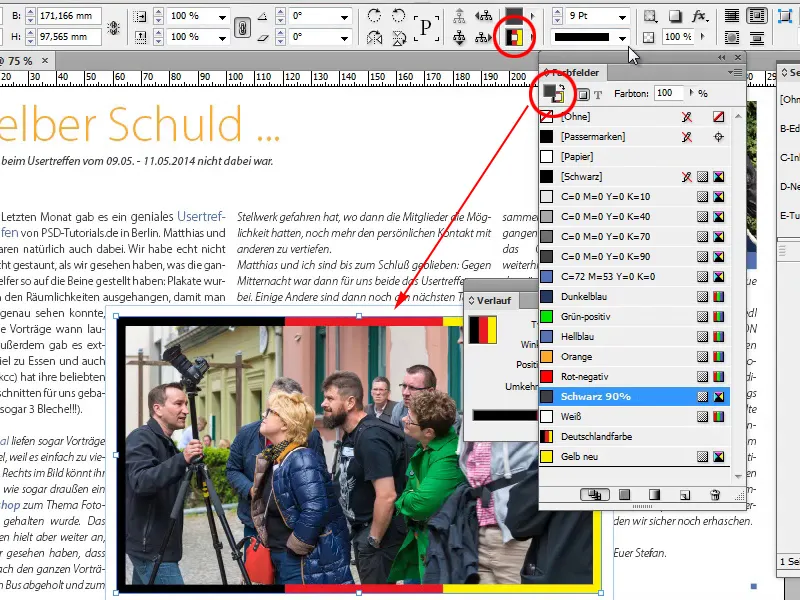
Stap 22
Dit geldt ook voor alinea-, opmaaklijnen en ga zo maar door. Hier zijn bijna oneindige mogelijkheden om dit verloop toe te passen.
Als je het verloop niet zo recht wilt hebben, kun je de verloopkleurentool gebruiken en deze beïnvloeden zoals je wilt.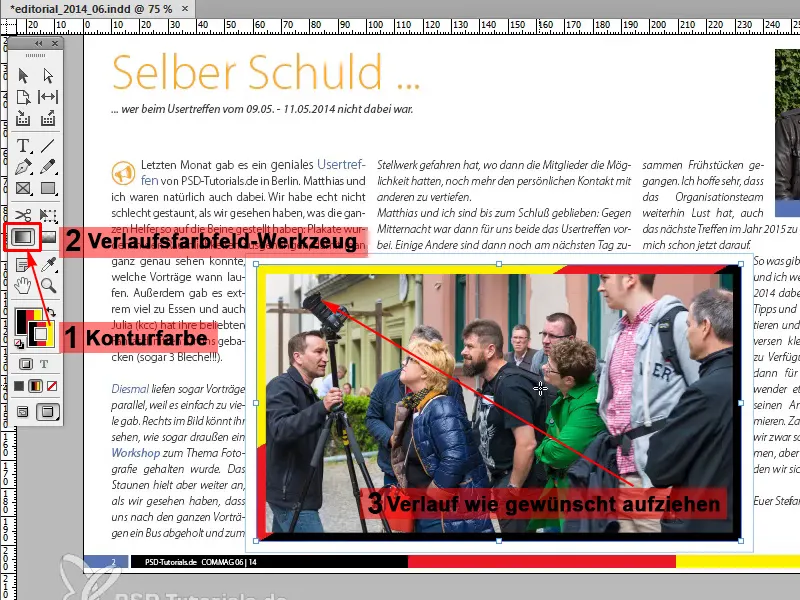
Stap 23
Het goede hieraan is dat het hele schone vectorlijnen zijn. Om dit te verduidelijken, zoom ik in met de loep in de afbeelding en zie ik perfect gladde lijnen. Perfect!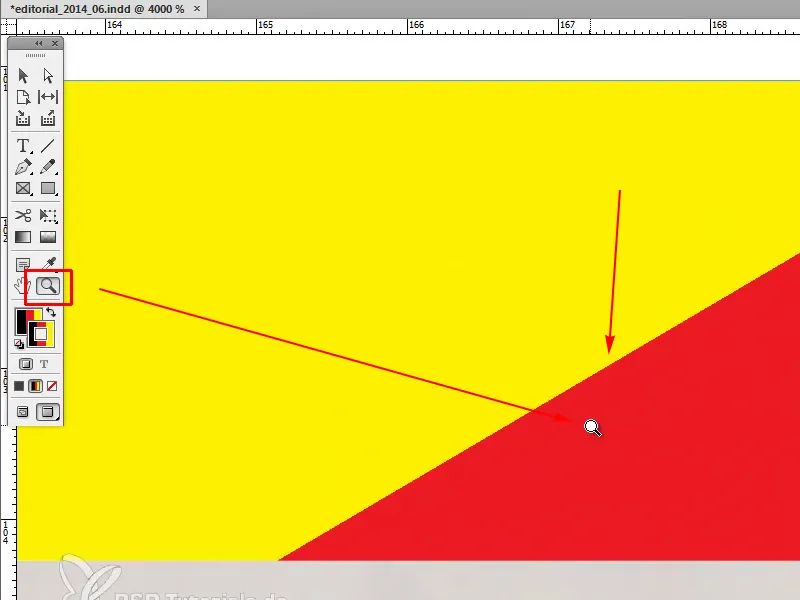
Stap 24
Wilt u echter de juiste Duitse vlag hebben in de publicatie, dan moeten we nogmaals naar de masterpagina gaan, de vlag selecteren en met het verloopkleurentool met de Shift-toets ingedrukt, het verloop van boven naar beneden trekken. Je zult dit moeten blijven proberen totdat het perfect past of totdat het je bevalt zoals je wilt.